Как сделать чтобы симы не носили доп материалы
ПРЕДИСЛОВИЕ
2) Скачивание
Кликните на кнопке скачивания, чтобы сохранить файл или архив с файлом на ваш компьютер. Вы можете сохранять архив в любом удобном для вас месте на вашем компьютере - это не влияет на установку файлов в игру.
3) Распаковка
Если вдруг вы скачали дополнение, а оно в формате .rar, .zip, или .7z - не пугайтесь, это значит, что файл заархивирован, и его нужно из этого архива вытащить. Делается это с помощью программ winRAR, WinZip, 7Zip - гуглите любую из них, качайте и пользуйтесь.
Формат .7z в большинстве случае открывается при помощи программы winRar, но если открытие файла не произошло, то его можно открыть при помощи 7Zip.
4) Тип файла
Определите расширение скачанного вами файла. В зависимости от того, просто ли это дополнительный материал для игры (в формате .package), мод (особенно мод, влияющий на сценарий), участок или сим, будет отличаться метод установки файла в игру.
После того, как вы определились с типом файла, выберите соответствующий пункт установки. Помочь сориентироваться в теме вам поможет оглавление ниже.

Наиболее распространенным форматом установки дополнительных материалов в игру The Sims 4 на сегодняшний день является формат .package. Разработчики решили не создавать Лаунчера для этой линейки игры, что немного упрощает процедуру установки дополнительного контента в игру, однако сложности до сих пор присутствуют.
Файлы формата .package выглядят примерно так:

Значок так называемой "обезьянки" необязательно должен отображаться. Формат .package поддерживается и линейкой игр The Sims 3, о чем многие могут знать. Однако, в отличие от предыдущей серии, The Sims 4 пока не может похвастаться наличием универсальной программы, способной в один клик установить необходимые файлы в папки по правильному пути. Делать это нам придется вручную простым перетаскиванием файла в папку Mods.
Внимание! Если в The Sims 3 вы использовали программу TS3 Install Helper Monkey для установки файлов формата .package, не забывайте, что двойной клик по файлам, содержащим дополнительный контент для The Sims 4, не переместит их в нужное место, а переместит к вашим дополнительным материалам данного формата по The Sims 3, что может вызвать неполадки в игре!
Когда вы установите ваши дополнительные материалы в игру, при запуске появится окошко, извещающее о всех "модах", установленных в игру. Модами игра называет все дополнительные материалы, вы можете пролистать весь список, чтобы убедиться, что там присутствует все, что вы положили в папку Mods.

О папке Mods:
Алгоритм установки файлов с расширением .package в The Sims 4 мало отличается от той же процедуры установки файлов данного формата в The Sims 3 (при выборе способа установки файлов вручную). Прежде всего необходимо знать, где находится папка Mods, куда мы будем вкладывать дополнительные материалы. Эта папка находится на системном диске C в библиотеке "Документы".
Проходим по адресу: Библиотеки - Документы - Electronic Arts - The Sims 4 - Mods (в командной строке C:\Users\USER\Documents\Electronic Arts\The Sims 4\Mods). По умолчанию эта папка уже создана игрой.
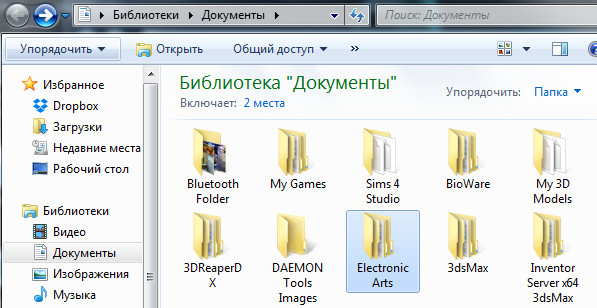
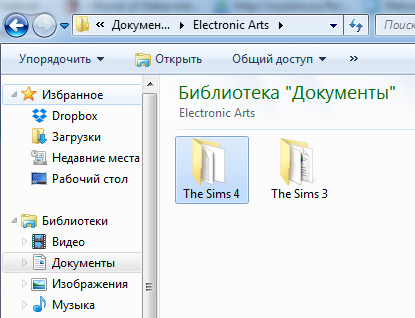
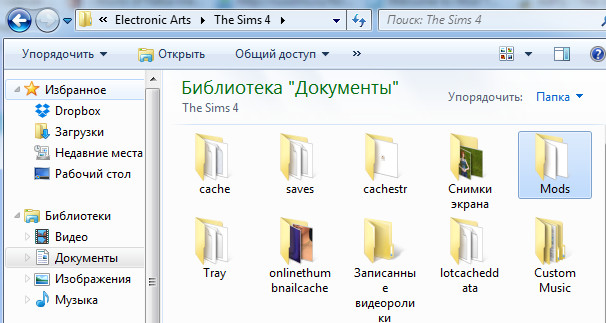
- Файл Resource.cfg:
В папке Mods (которая по умолчания, конечно, пуста) вы найдете текстовый файл, называемый Resource.cfg. Кто-то может помнить подобный файл из The Sims 3, который необходимо было создавать самим. В четверке же этот файл уже присутствует.
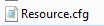

Содержимое файла (по умолчанию):
- Сортировка дополнительного контента по категориям:
Поскольку для The Sims 4 на данный момент нет программы, способной предварительно просматривать содержимое дополнительных материалов, при их большом количестве понять, где что лежит затруднительно. Но немного упорядочить ваши дополнительные материалы по категориям все же можно. Ниже приведен небольшой алгоритм действий для этого.
1) Открываем наш файл Resource.cfg. Сделать это можно при помощи обычного Блокнота: Открыть с помощью. - Блокнот. Заранее сохраните оригинал вашего файла (сделав копию) в любом удобном месте на всякий случай.
2) Стираем содержание документа и пишем следующее:
Priority 500
PackedFile *.package
PackedFile *\*.package
PackedFile *\*\*.package
PackedFile *\*\*\*.package
PackedFile *\*\*\*\*.package
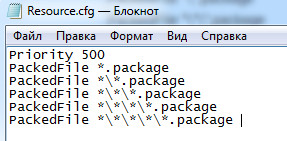
В этом случае игра будет видеть 5 папок, чего, в принципе, вполне достаточно. Сохраняем изменения (надеюсь, оригинал файла вы положили в укромный уголок?)
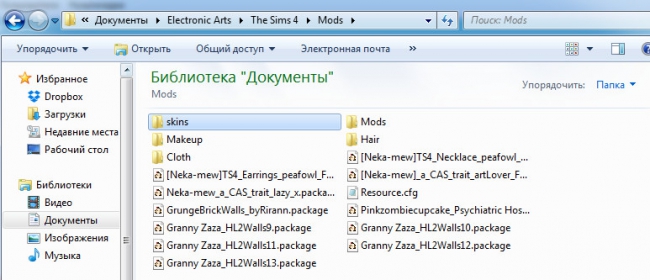
3) Создаем в папке Mods (непосредственно в папке) папки (до 5 штук). Вы можете выбрать для них любые названия, желательно на английском, но русские названия тоже поддерживаются.
Пример:
В каждой папке можно создать до 5 подпапок, что еще больше упростит вам задачу по наведению порядка в ваших дополнительных материалах.
4) Рассортируйте ваши дополнительные материалы по папкам. На своем примере советую делать это сразу, как только перенесли в Mods ваш файл, чтобы точно знать, что вы не кладете одежду в прически или скинтон в мебель. В этом не будет ничего страшного, но общий порядок нарушится.
5) Если шаги сделаны правильно, в игре все отобразится.
! Стоит отметить, что в случае, когда в игре у вас сначала все отображалось, а потом что-то перестало, в первую очередь проверяйте ваш файл Resource.cfg. Есть вероятность, что его содержимое было заменено на первоначальный файл, который не видит все ваши подпапки. Также отмечу, что при любом обновлении игры обязательно предварительно убирайте папку Mods в безопасное место, чтобы не возникло случайных ошибок, связанных с обновлением, заменой или полным удалением некоторых пользовательских файлов и дополнительных материалов!

Моды - пользовательские дополнительные материалы, изменяющие что-либо в игре: игровой процесс, графику; привносящие в игру непредусмотренные разработчиками действия.
Моды ВСЕГДА идут только в формате .package.
После выхода The Sims 4 установка модов будет различаться для обычных модов и модов сценариев (так называемых "скриптовых модов"). Скриптовые моды изменяют поведение самой игры, поэтому их установка будет несколько сложнее.
Алгоритм установки обычных модов:
1) Убедитесь, что версия мода подходит для вашей версии игры. Моды для версий игры ниже, чем версия вашей игры, будут конфликтовать с ней и вызывать различные сбои и глюки, например, вылеты игры, неработающий багаж персонажа и прочее.
2) Убедитесь, что мод, который вы собираетесь устанавливать, не конфликтует с уже установленными (если есть) в игру модами. Обычно конфликтуют между собой моды, влияющие на одну и ту же область в игре. Если после установки какого-либо нового мода у вас не запускается игра или появились глюки (например, пропали взаимодействия между персонажами), первое, на что стоит грешить - неподходящая версия установленного мода или конфликты между двумя или более установленными модами. Как правило авторы на своих ресурсах пишут, с какими модами конфликтуют их работы, читайте описание темы, прежде чем скачать мод.
4) Не ставьте сразу очень много модов, это может привести к вылетам и неполадкам. Желательно проверяйте каждый мод отдельно, запуская игру.
5) Если все сделали правильно, в игре мод будет работать корректно. Однако, если заметили какие-то ошибки в работе мода, то он, скорей всего, не подходит под вашу версию игры (в The Sims 4 на данный момент нет четкой границы с модами, старые моды могут хорошо идти на новые версии игры, а могут и не идти вовсе).
Алгоритм установки модов сценариев:
Общий порядок установки схож с алгоритмом установки обычных модов.
1) Как правило, моды сценариев - это не один единый файл, а 2 файла: один - формата .package (собственно мод), второй - zip-архив (или любой другой архив, скриптовая составляющая). При скачивании подобного мода вам необходимо сначала распаковать предоставленный архив (в котором будут эти 2 файла). Распаковывать 2 файл-архив НЕ НУЖНО!
2) Установите эти 2 файла в вашу папку Mods. Файл с расширением .package можно положить в подпапку, НО архив обязательно должен быть в корневой папке Mods (без подпапок).
3) Убедитесь, что у вас включены Моды сценариев в игре (Настройки - Другое - галочка на окошке Моды сценариев). Игра может сказать, что данные моды опасны для игры и ЕА не несет ответственности за их использование, соглашайтесь и перезагрузите игру.
Убедитесь, что данные настройки сохранились после очередного обновления игры и что у вас высвечивается окошко установленных модов при загрузке игры, если этого не будет, игра не увидит моды сценариев, они будут работать неправильно.
Чтобы разнообразить игровой режим требуется дополнительный контент, но что делать, если не работают моды в Симс 4? Есть несколько решений в неправильной установке пользовательских модификаций.
Для начала ознакомьтесь с точно инструкцией как установить дополнения в The Sims 4!
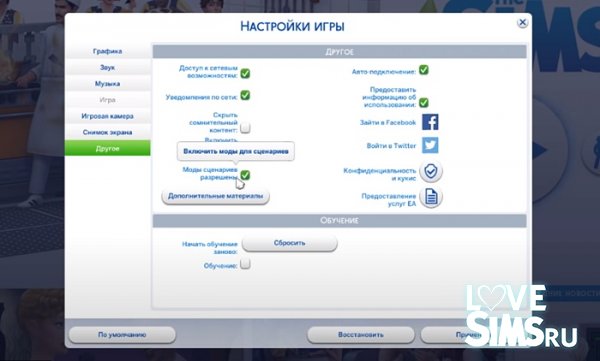
Не работают моды в Симс 4
Если нет вообще пользовательского контента
• В настройки игры проверьте стоит ли галочка для пользовательского контента и модов сценариев. Если нет поставьте, затем перезапустить игру.
• Проверьте наличие файлов, чтобы они были расположены в нужной папке. Одежда, мебель и другие объекты должны находить в папке Mods. Участки и дома и папке Tray.
• Убедитесь, что все файлы вытащены из архивов zip, rar или 7z.
• Проверьте, версия мода совпадает ли с версией игрой. Обновитесь или скачайте мод нужной версии.
• Проверьте наличие файла Resource.cfg в папке Mods, без него объекты не загрузятся.
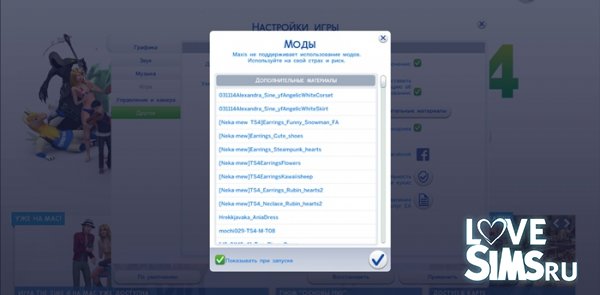
Если нет только частично файлов
• Узнайте точное расположение скаченного материала, иногда авторы могут разместить допы в других разделах категорий.
• Проверьте файлы на работоспособность с помощью программы Mod Conflict Detector. Это поможет выявить битые и страрые файлы.
• В настройках игры проверьте список модификаций, если они не отобразились в списке, то и в игре их не будет.
• Убедитесь, что перед вами сам меш нужного объекта, а не реколор вещей и прочих предметов. Внимательно читайте описание к авторским файлам.
• Проверьте точное расширение файла, это должно быть .package
• Авторский контент может конфликтовать друг с другом, обязательно изучите инструкции автора.
• Проверьте наличие файла Resource.cfg в папке Mods, без него объекты не загрузятся.
• Можно создавать подпапки (но Resource.cfg должен лежать в The Sims 4\Mods).
Не забывайте, что весь авторский контент не является лицензионным, вы устанавливаете его на свой страх и риск! Если у вас не получилось решить проблемы самостоятельно, пишите в комментариях и мы обязательно постараемся разобраться.
Установка доп.контента, персонажей, домов и общественных лотов в игру.
Помимо описанных способов, можно воспользоваться:
Установка файлов .package
Установка персонажей
Установка домов, общ.лотов
Установка скриптовых модов, хаков, модов в виде Package (XML tuning mod)
В отличие от одежды, моды и хаки для Симс 4 могут иметь разные инструкции по установке, в зависимости от типа мода и файла, в котором он подается. Всегда внимательно читайте инструкции авторов модов о том, как правильно установить и удалить их мод! (Обычно мы тоже делаем пометки в посте с загрузкой, но они могут быть не всегда подробными.)
Предупреждения:
1. Моды и хаки могут конфликтовать друг с другом, если затрагивают одни и те же файлы игры. Внимательно читайте замечания авторов модов на этот счет.
2. При выходе обновлений игры (патчей), моды и хаки могут перестать работать или вызывать глюки. Возможно, может потребоваться скачать обновленный мод, следите за страничками авторов ваших модов.
Установка скриптовых модов без извлечения
Установка модов в виде Package (XML tuning mod)
Примечания
Важно:
1. Пользовательские материалы (одежда, моды и т.д.) вы добавляете в игру на свой страх и риск. Несовместимые объекты или неправильная установка или удаление могут вызвать глюки и повредить вашу игру. Внимательно читайте инструкции авторов модов и объектов. Установка скриптовых и глобальных модов может отличаться от обычной вышеописанной процедуры.
2. Будьте внимательны с дефолтами: в игре может быть не больше одной замены одного и того же объекта в один момент времени. Если вы установите два дефолта на замену одному объекту, один из них не отобразится. О более серьезных последствиях пока не сообщалось, но возможны и глюки. (Для справки: разные расцветки одной вещи — это разные объекты.)
3. Объекты, созданные для демо CAS, могут глючить в полной версии Симс 4, и наоборот.
4. В папке Mods находится файл Resource.cfg, его трогать не надо.
Замечено, что третий уровень вложенности папок в Mods игра "не видит". К примеру, файлы в подпапке ModsCreatorВещички в игре не появляются. Еще не все варианты изучены, однако если вы столкнетесь, то переложите ваши файлы поближе к корню.
Совет: если вы скачиваете много всего, сортируйте файлы по отдельным папкам и добавляйте вместе с файлами картинки скачанных вещей — так вам будет проще ориентироваться в ваших закачках.
Общие рекомендации:
1. После скачивая архива, открываете его.
2. Смотрите, если там файл (файлы) с расширением ".package", мод нужно распаковать и кинуть в папку "Mods".
3. Если там файлы с расширением ".pyo", ".py", распаковывать ничего ненужно, кидаем архивом в папку "Mods".
4. Очень редко попадаются моды, в основном с расширениями указанными в п.4 (обычно указывается это мододелом), которые нужно кинуть в папку "Mods/unpackedmod"
Внимание! Есть только этих три способа установки модов в этой игре! (по сути, если мододел ничего не накосячил любые файлы с расширением ".pyo", ".py" должны работать в этой папке).
Если у вас что то не работает: кидайте скаченный мод в обе папки в разархивированном и не разархивированном виде, игра выберет сама нужный и понятный ей формат, а так как моды занимают мало места и нерабочие не отображаюися в менеджерах, то это ничем Вам не повредит.
Эти папки находятся по пути:
Windows XP: Документы и Settings (Current Account User) Мои документы Electronic Arts The Sims 4 Mods
Windows Vista / 7/8 / 8.1: Users (Current Account User) Documents Electronic Arts The Sims 4
- Это путь дефолтный, который создается еще при установке Windows, если вы ничего не правили сами.
НЕЗАБЫВАТЬ активировать галочку "Моды для сценариев", которая находится в настройках самой игры в меню "Другое"
Здравствуйте. Попробуйте перенести вашу папку The Sims 4 в другое место, затем запустить игру и выйти, когда загрузится до главного меню. Дальше создать (или, если уже есть, скопировать) новые доп.материалы и проверить
Я не работаю в ЕА. Я — обычный игрок, который помогает другим исходя из личного опыта.
Если вы оплатили покупку, но игра не появилась на аккаунте, пожалуйста, ознакомьтесь с темой. Там вы найдете нужную информацию.
Чтобы скачанный контент (объекты, одежда, генетика и т.п.) появились в игре, должны выполняться следующие условия:
1. Прежде всего нужно знать, куда класть скачанное
3. У вас в игре должен быть проинсталлированный CEP
4. Обращайте внимание на описание объектов: иногда требуется наличие того или иного аддона, чтобы объект функционировал в игре. Например:
5. Нужно скачивать все файлы, не только перекраски, но и меши (каркасы).
7. И конечно же файлы не должны быть битыми.
Важная информация для пользователей браузера Mozilla Firefox :
Если при скачивании с нашего сайта у вас качается файл неизвестного формата, нужно изменить имя файла, добавив к нему .rar , то есть пропишите расширение файла вручную, потом его можно будет распаковать как архив.
Установка дополнений в игру:
На данный момент креаторы создают только ретекстуры (перекраски) стандартных вещей от ЕА, они являются дефолтными (заменяют вещь, которая была перекрашена).
Во избежание конфликтов в игре устанавливайте только 1 версию дефолтной перекраски определенной вещи.
Установка:
Для того, чтобы дополнительные материалы отобразились у вас в Демо-версии CAS, их нужно разместить в папке Mods по адресу:
Мои документыElectronic ArtsThe Sims 4Mods
Удаление:
Удалите не нужный файл из папки Mods.
Моды:
Для установки мода в формате *.package вам необходимо распаковать архив и проделать все тоже самое, что описано выше.
Зайдите в игру, выберите — Новая игра и перейдите в Галерею (F4):
Далее вы можете выбрать как хотите искать (в правом верхнем углу) выберите по Названию, по Хэштегу, или по Origin ID
Слева вы можете выбрать Категорию : Семьи , Участки ,Комнаты , и Сортировку. Также вы можете выбрать с дополнительными материалами или без них создавались семьи или участки.
К примеру Вас нужно найти сима под названием Jenifer, в поле поиска вводим имя. Слева выбираем Все- Загрузки за все время. И вам выдаст все возможные результаты.
Теперь вы можете сохранить семью к себе в библиотеку .Для этого в окне персонажа что выбрали в левом нижнем углу нажмите на папку.
А так же вы можете не добавлять в свою библиотеку а просто добавить в CAS. Для этого можно Объединить или Заменить существующую семью в CAS.
Можно любоваться своим теперь симом в игре.
Зайдите в игру, выберите просмотр города и пустой участок на котором хотите построить дом или комнату.
Для того, чтобы добавить комнату, зайдите на участок, в правом верхнем углу и нажмите Войти в галерею:
Дальше во вкладке Стилизированых комнат нажмите на кнопку — Сохраненные комнаты и мы увидим там комнату, которую хотели добавить:
Нажимаем на комнату и устанавливаем её на участке:
Для того, чтобы добавить дом на участок, опять заходим в Галерею, находим дом который нам нравиться и внизу нажимаем Добавить участок в режим строительства:
Вам предложат с мебелью или без мебели вы хотите добавить дом:
Добавляем дом на участок:
Как выше уже описывалось добавлять симов, комнаты и дома можно через Галерею игры, а также скачав архивы, выложенные креаторами с самими файлами их творений:
— Файлы сима/семьи с расширениями – .hhi, .householdbinary, .sgi, .trayitem.
— Файлы комнат с расширениями – .midi, .room, .trayitem.
— Файлы комнат с расширениями – . blueprint, .bpi, .trayitem.
Установка:
Для того, чтобы скачанные материалы отобразились у вас в игре, их нужно разместить в папке Tray по адресу:
Мои документыElectronic ArtsThe Sims 4Tray
Удаление:
Удалите соответствующие файлы из папки Tray или непосредственно сам материал в Галерее.
Чтобы перенести симов созданных в The Sims 4 Create A Sim Demo в игру The Sims 4 нужно копировать все файлы из из папки Мои документыElectronic ArtsThe Sims 4 Редактор создания персонажа в папку Мои документыElectronic ArtsThe Sims 4Tray
Некоторые креаторы выкладывают симов в виде файлов со следующими расширениями:
HOUSEHOLDBINARY, TRAYITEM, SGI, HHI. Эти файлы нужно перенести в папку Trаy.
Таким способом можно будет не только извлекать но и архивировать своих симов для скачивания.
Чтобы найти своего сохраненного сима/семью в папке Trаy нужно:
В папке Tray будет много разных файлов. Следует отсортировать файлы по дате изменения. Обратите внимания на одинаковые имена файлов (цифро-буквенные значения). Надо выбрать все одинаковые файлы с расширениями:
.HOUSEHOLDBINARY
.TRAYITEM
1x .SGI (на 1 больше основного значения)
2x .HHI (начало названия файлов может отличаться).
Вот так выглядят эти 5 файлов:
Моды в формате архива *.zip в отличие от модов в формате *.package содержат в загруженном архиве файлы с расширениями .ру и .руо. Эти архивы не нужно распаковывать, иначе мод не заработает.
Для установки мода в формате *.zip поместите загруженный архив по пути Документы/Electronic Arts/The Sims 4/Mods.
Вы можете изменить название архива на более удобный для вас вариант.
Для того, чтобы мод заработал, необходимо свериться с пунктом ниже.
При большом количестве скачанного дополнительного контента порой бывает сложно отыскать в папке Mods нужный файл, поэтому для облегчения поиска дополнительный контент лучше сразу рассортировать в специально созданные для этого папки.
Например, в папке Mods все файлы можно разделить по папкам Accessories (аксессуары), Build (строительные материалы), Clothes (одежда), Default (материалы, заменяющие стандартные в игре), Makeup (косметика), Genetic (генетика), Hacks (хаки и моды), Hairs (прически), Objects (мебель). В этих папках также можно создать свои подпапки. Например, в папке Makeup создать папки — Blush (румяна), Eyeliner (подводка), Eyeshadow (тени), Lipstick (помада).

января 2018 – последнее изменение января 2018
Sims 4 (лицензия,версия Mac 1.38.49.1220) игнорирует наличие модов сценариев (актуальных для моей версии игры), не смотря на то, что в настройках игры моды разрешены и установлены в соответствии с рекомендациями разработчика.
Никаких ошибок не выдает, все прекрасно работает, но вот моды просто не видит.



Если вы играли в The Sims 3, то вы, вероятно, знакомы с ужасными лагами, глюками и неиграбельными городами. В то же время, одной из сильных сторон The Sims 4 является то, насколько гладко работает игра даже на старых компьютерах. Однако это не означает, что у вас не возникнет проблем. Если ваша игра стала работать медленно, воспользуйтесь некоторыми из этих советов.
Проверка пользовательского контента

Обновление модов
Устаревшие моды могут конфликтовать с игрой и вызывать проблемы. Как правило, эти проблемы приводят к сбоям или невозможности запустить игру, но также конфликтующие моды могут привести и к другим проблемам с симами, в том числе к игнорированию действий, заданных игроком.
Большинство создателей модов обновляют их в течение нескольких дней после нового патча, но, если мод некоторое время не обновлялся, возможно, его придется просто удалить.
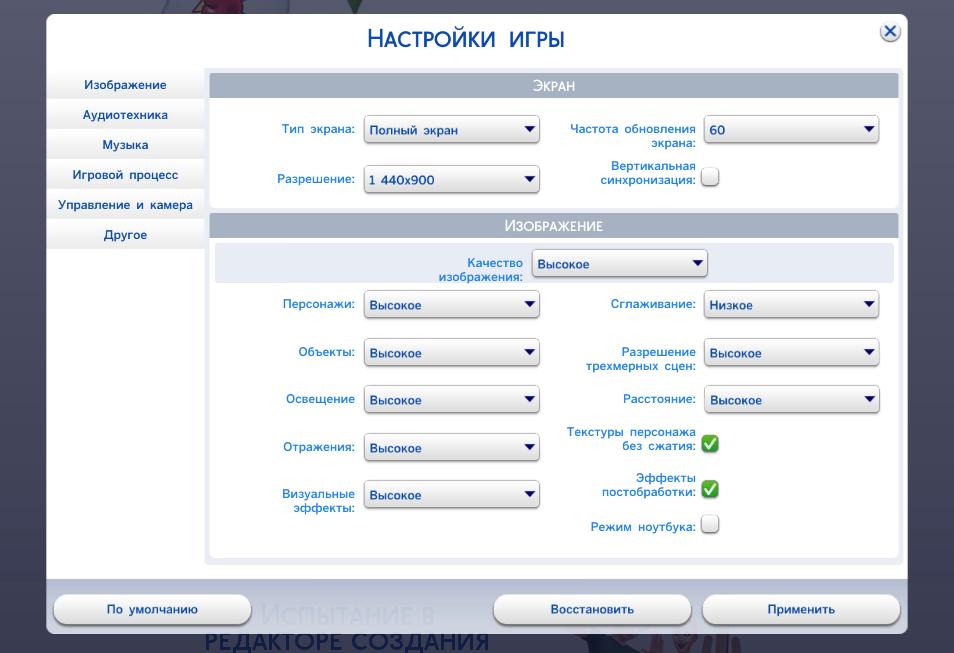
Настройка игры
На экране параметров есть много настроек, которые могут помочь улучшить производительность игры. Настройки параметров приведет к ухудшению качества графики, но в то же время улучшат плавность работы The Sims. Наведя указатель мыши на каждый параметр, вы сможете прочесть, что делает настройка и как ее изменение повлияет на игру.
Начните с незначительных настроек, например, с отражения. Его отключение уберет отражения в зеркалах. Эта деталь мало повлияет на игровой процесс, но зато может немного ускорить работу The Sims. Также вы можете уменьшить радиус обзора или изменить другие параметры.
Очистка инвентаря симов
Если ваши симы любят заниматься собирательством, то, скорее всего, их инвентарь заполнен различным хламом. Регулярная очистка инвентаря ускорит время загрузки игры и уменьшит общее количество зависаний. Для хранения вещей вы можете использовать не только инвентарь персонажа, но и специальные сундуки (они приобретаются в режиме покупок: "Украшения"> "Другое"). Продукты и растения можно сложить в холодильник, а коллекционными предметами украсить дом сима.
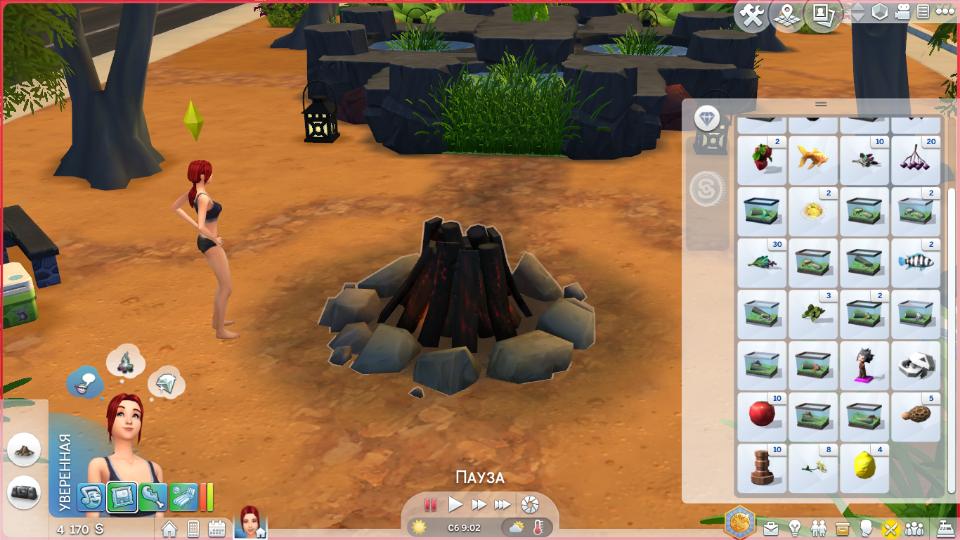
Используйте участки меньшего размера
Если во время игры вашему компьютеру нужно будет обрабатывать меньше процессов, то и количество задержек в The Sims уменьшится. В этом случае лучше выбирать для игры участки поменьше и украшать их меньшим количеством растений и водных объектов. Если вам нужен большой дом, попробуйте разделить его на несколько этажей, вместо одного основного.
Проверка компьютера

Для более плавной работы The Sims 4 и других программ стоит проверить компьютер на наличие проблем. Начните с запуска антивирусной программы, чтобы избавиться от вирусов. Также убедитесь, что драйверы вашей видеокарты обновлены. Обратите внимание на программы, которые работают одновременно с игрой. Если у вас запущен браузер и десять других приложений, это может повлиять на производительность The Sims. Перед следующим запуском игры выключите все, кроме самых важных программ.
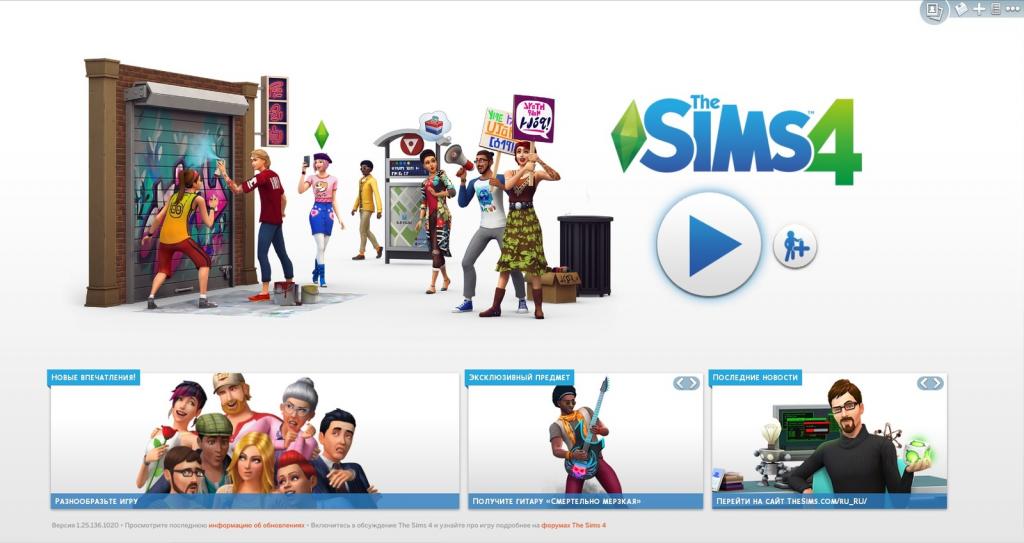
Отремонтируйте игру
Восстановление The Sims также может решить многие проблемы. Сделать это очень легко: после открытия Origin, щелкните правой кнопкой мыши на The Sims 4 и выберите Repair Game. В зависимости от количества пакетов и дополнений, восстановление может занять несколько минут. Настройки и сохранения игры не будут потеряны во время этого процесса.

[РЕШЕНО] Произвольная смена одежды, причесок и аксессуаров у симов и питомцев
автор Aella Binschtock Чт 5 Мар 2015 - 12:06
Последний раз редактировалось: Aella Binschtock (Чт 5 Мар 2015 - 20:43), всего редактировалось 1 раз(а)
![[РЕШЕНО] Произвольная смена одежды, причесок и аксессуаров у симов и питомцев 6e8ed080cdd5](https://2img.net/h/s017.radikal.ru/i424/1207/b2/6e8ed080cdd5.jpg)
Читайте также:


